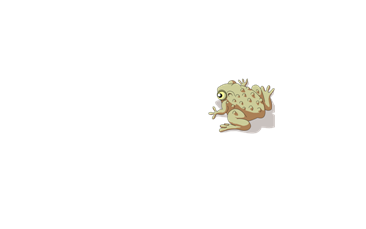|
|
教育软件 2013 |
可以使用几种技巧来隐藏对象,然后再显示出来:
-
向页面添加屏幕遮蔽。在演示过程中,可逐渐删除屏幕遮蔽,显示其下的文本和图形,然后对它们进行讨论(参见使用屏幕遮蔽)。
-
用数字墨水遮盖对象,然后擦除数字墨水(参见用数字墨水书写和绘图、擦除数字墨水)。
-
用另一个对象来遮盖对象,然后更改堆叠中的对象顺序(参见重新排列叠放对象)。
-
使用对象动画功能(参见为对象设置动画处理)。
另外,如果使用支持多点触控手势的 SMART 交互式产品,则可以将对象隐藏在锁定对象后面,然后使用缩放手势来放大并显示被隐藏的对象。
创建隐藏和显示课程活动